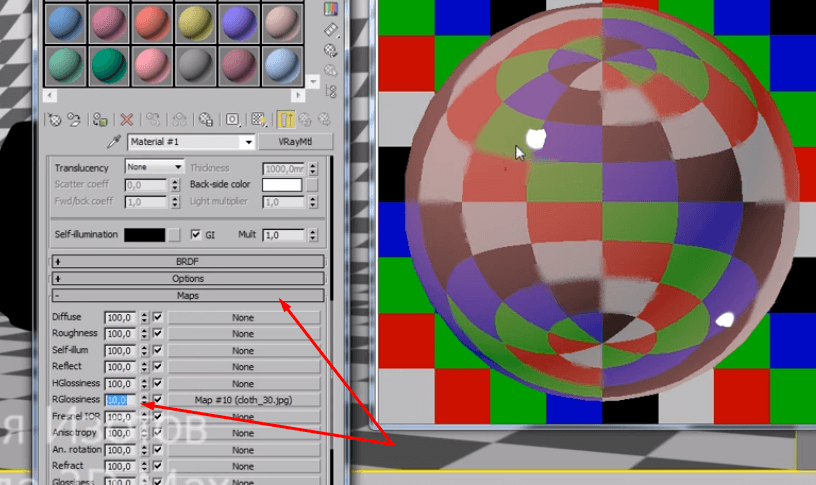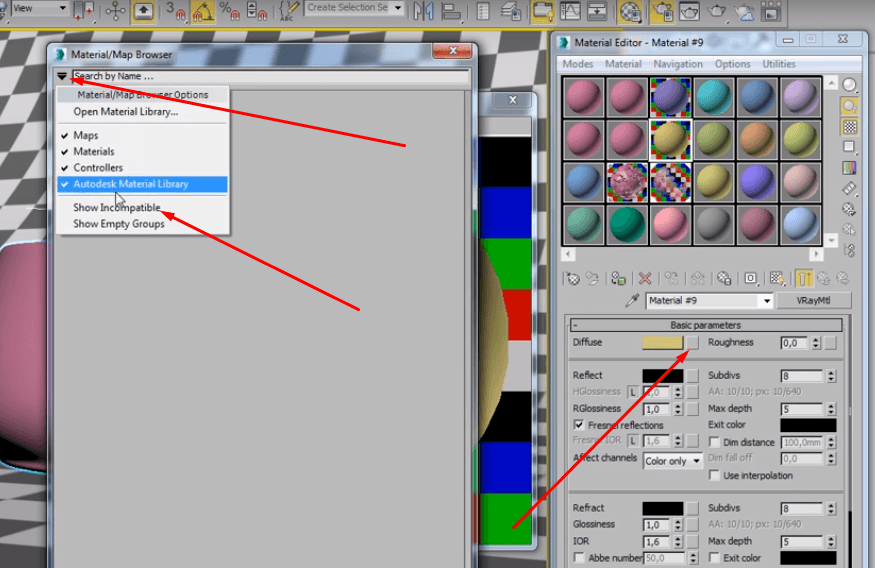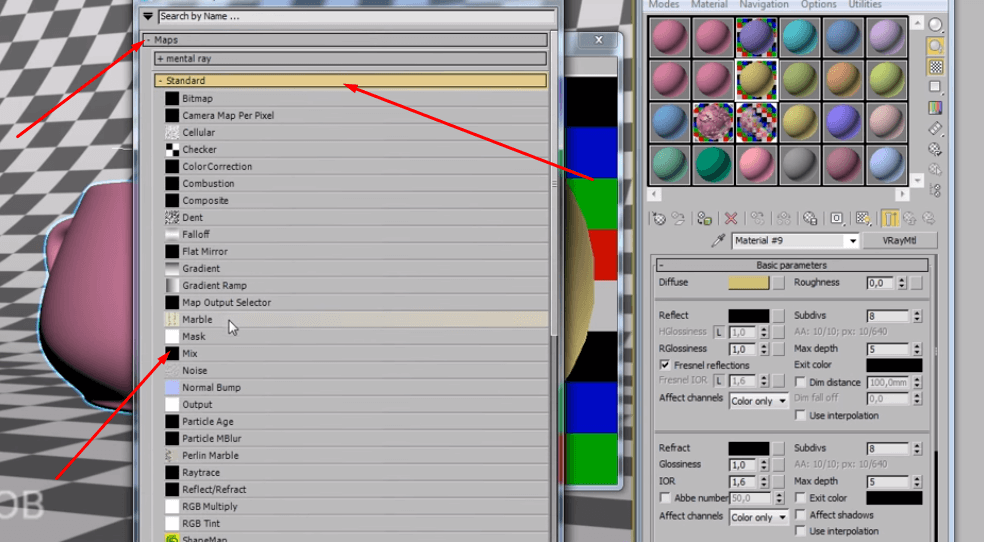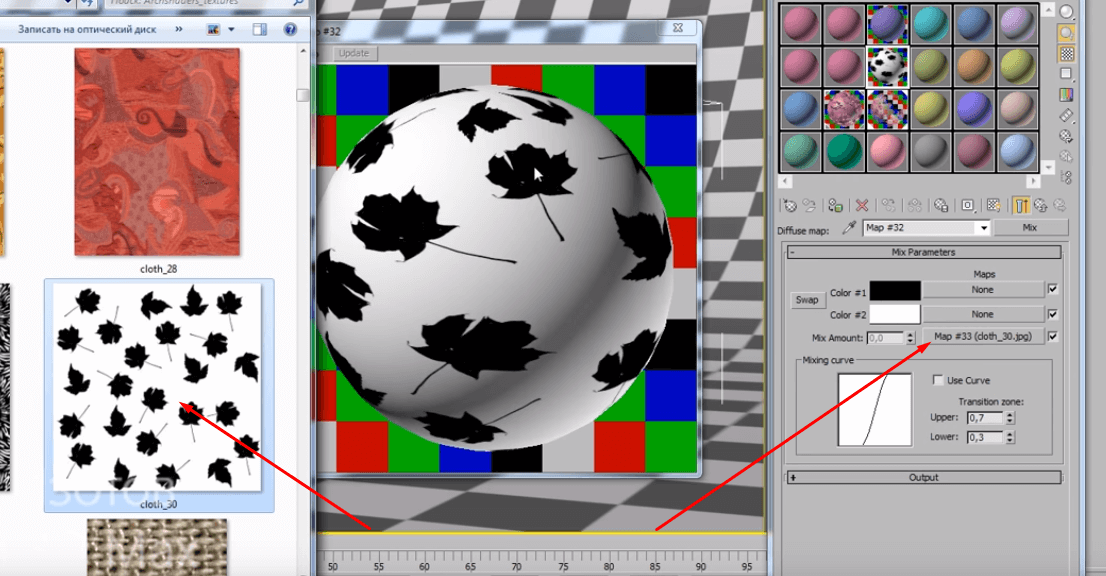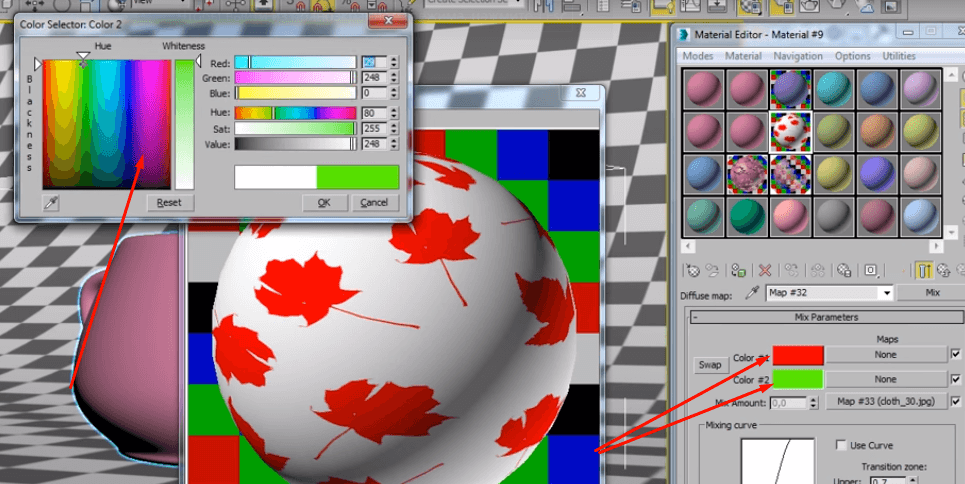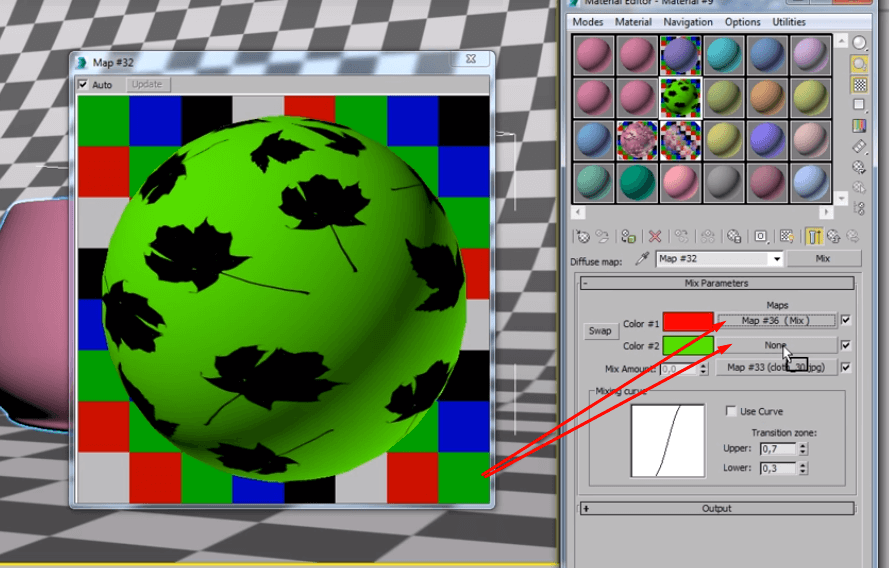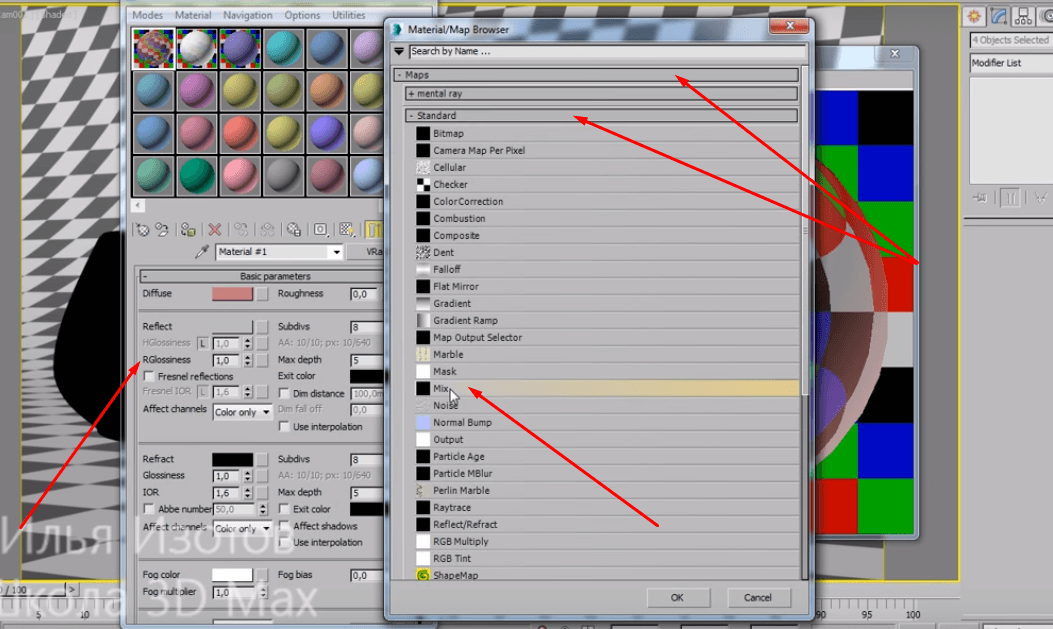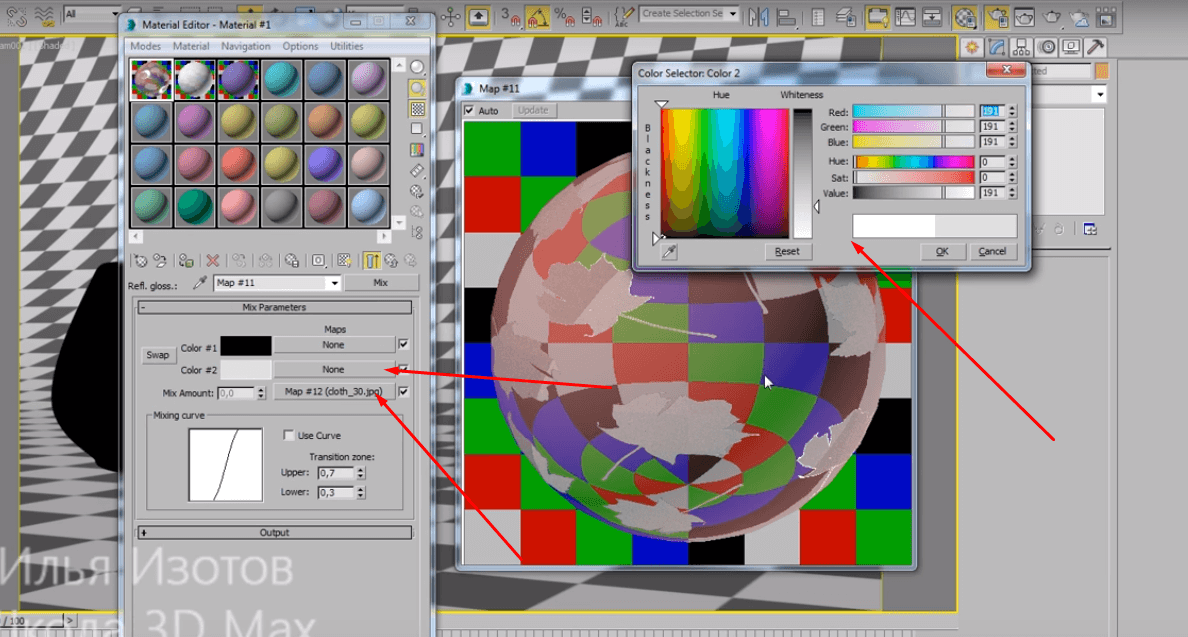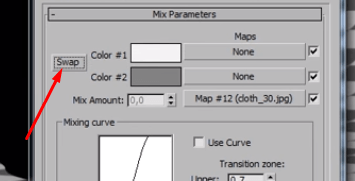Здравствуйте, с вами Илья Изотов, и в сегодняшнем видеоуроке мы с вами поговорим о настройке материалов V-ray программе 3D Max.
Всего видео шпаргалок по материалам V-ray уже более пятидесяти, и будет около ста. В первую очередь, я написал их для тех, кто обучается на моем курсе визуализации, остальные шпаргалки вы можете найти у меня в видеоальбомах Vkontakte.
Карта в glossiness V-ray 3d max
Напротив Glossiness также есть маленький квадратик – Maps. В этот раздел можно попасть через Maps – Glossiness. В этот квадратик мы точно так же можем закинуть какую-нибудь карту, или другими словами – текстуру. Если для наглядности закинуть в Maps текстуру черно-белых лепесточков, то мы увидим, что отражения теперь размываются, а блики становятся матовыми в тех местах, где лепесточек черный. Там, где он белый, поверхность осталась глянцевой.
Также степень действия карты можно установить в Maps – Glossiness, с уменьшением значения все больше размывая блики.
Карта Mix в V-ray 3d max
Что такое карта Mix? Сделать это можно в любом из разделов, но для примера возьмем Diffuse.
- Нажимаем на квадратик.
- Открывается окно. Если в поле ничего нет, то нажимаем на стрелочку.
- Из выпадающего списка выбираем ShowIncompletable.
- Затем нажимаем Maps– Standard.
- В открывшемся списке находим Mix.
Разберемся с тем, что он делает. Mix смешивает два цвета либо две текстуры по какой-либо карте, желательно черно-белой. Например, самая наглядная карта – уже использованные ранее черно-белые лепесточки.
Перекидываем карту посредством перетаскивания в третий прямоугольник с надписью None – и теперь черный цвет по черному, а белый – по белому. Для наглядности можно изменить цвета, например, на красный и зеленый.
Так работает параметр Mix. Он смешивает две текстуры.
Также, как и говорилось ранее, можно закинуть текстуры в остальные два свободных прямоугольника – и в результате они смешаются. Кликнув правой кнопкой мышки по прямоугольнику и выбрав Clear, мы очистим раздел. Закинуть в раздел мы можем не только текстуру.
Можно поместить еще несколько Mix-ов, и мы так можем делать до бесконечности, внедряя сколько угодно много уровней. Каждый из них смешается по какой-то своей карте.
Mix в Rglossiness V ray 3d max
Усложним задачу.
Мы хотим, что бы в этих лепесточках размытие бликов и отражение были очень матовыми, но в определенных местах блестели, однако не настолько, как зеркало (что бы были чуть-чуть глянцевыми, что бы блик немного размывался).
Как это сделать?
Необходимо в Rglossiness закинуть карту Mix:
- Нажать на квадратик напротив Rglossiness.
- Если открывшееся поле пустое, то нужно нажать на стрелочку.
- Поставить галочку на Show Incompletable.
- В открывшемся списке выбираем Standard– Mix.
- Нажимаем OK.
И в карту Mix в раздел Mix Amountмы закидываем черно-белую карту с лепесточками.
Теперь там, где белый цвет, то есть глянцевый, уменьшаем. И чем меньше показатель, тем более матовой становится поверхность.
Если вы хотите поменять между собой цвета поверхности, то нужно нажать на кнопку Swap.
О том, как непосредственно применять эти настройки для создания каждого конкретного материала, начиная с самых простых и заканчивая сложными, мы будем разбирать на практических занятиях курса по визуализации.
Так же смотрите видео уроки: